Dưới đây là cách tùy chỉnh hồ sơ Spotify của bạn trên máy tính để bàn và thiết bị di động bằng cách thay đổi tên hiển thị và ảnh của bạn.
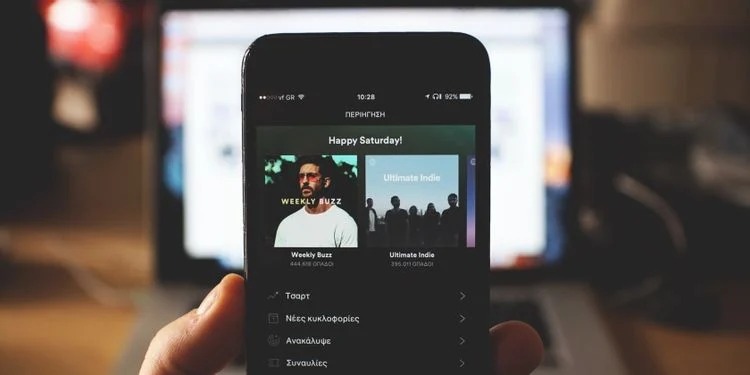
Nếu bạn đăng nhập vào Spotify bằng thông tin đăng nhập Facebook, Google hoặc Apple, nền tảng stream sẽ sử dụng ảnh hồ sơ và tên của bạn từ các tài khoản này làm tên và ảnh hiển thị mặc định của bạn.
Ngoài ra, bạn có thể đã đăng ký theo cách thủ công và chọn tên hiển thị của riêng mình. Dù thế nào đi nữa, bạn có quyền tự do thay đổi tên và ảnh hiển thị tài khoản Spotify của mình. Chúng tôi sẽ chỉ cho bạn cách làm.
Cách thay đổi hình ảnh hiển thị và tên của bạn trên Spotify
Bạn có thể thay đổi tên hiển thị Spotify và ảnh của mình bên trong ứng dụng di động trên Android và iOS, trên ứng dụng máy tính để bàn và thông qua trình phát web của Spotify.
Hãy nhớ rằng bạn không thể thay đổi tên người dùng của mình, chỉ tên hiển thị của bạn. Cái trước được gắn với tài khoản của bạn cho mục đích đăng nhập, trong khi cái sau là những gì hiển thị công khai trên hồ sơ của bạn.
Trên thiết bị di động (Android và iOS)

- Nhấn vào biểu tượng bánh răng ở trên cùng bên phải để truy cập trang Cài đặt của Spotify.
- Chọn tên hồ sơ của bạn để Xem hồ sơ .
- Nhấn vào Chỉnh sửa hồ sơ .
- Nhấn vào tên hiển thị Spotify của bạn để chỉnh sửa.
- Sau khi hoàn tất, hãy nhấn vào ảnh hiển thị của bạn và chọn Chọn ảnh hoặc Chụp ảnh .
- Để chọn ảnh từ thư viện của bạn, hãy chọn Chọn ảnh . Chỉ hỗ trợ JPG và PNG và nếu bạn đang sử dụng iPhone, hình ảnh không được lớn hơn 10MB.
- Tiếp theo, nếu được yêu cầu, hãy cấp quyền cho Spotify truy cập bộ nhớ của bạn bằng cách chọn Cho phép .
- Chọn ảnh ưa thích của bạn trên thiết bị của bạn, định vị nó tốt bằng cách trượt ngón tay của bạn trên nó, sau đó chạm vào Sử dụng ảnh .
- Nhấn vào Lưu để kết thúc quá trình.
Trên Máy tính để bàn (Ứng dụng và Web)

- Chọn ảnh hiển thị tài khoản của bạn ở trên cùng bên phải, sau đó chọn Hồ sơ .
- Di chuột qua ảnh hiển thị của bạn và chọn Chọn ảnh .
- Chọn ảnh hiển thị mới của bạn.
- Chỉnh sửa tên hiển thị của bạn.
- Nhấp vào Lưu .
Chúng tôi đã tổng hợp các mẹo để giúp bạn giữ tài khoản Spotify của mình ở chế độ riêng tư và hoạt động ẩn danh trong khi phát nhạc trực tuyến để có thêm quyền riêng tư.
Không thể thay đổi tên người dùng Spotify của bạn
Hãy nhớ rằng, bạn không thể thay đổi tên người dùng Spotify của mình, chỉ tên hiển thị. Nếu bạn thực sự muốn thay đổi tên người dùng của mình, bạn nên cân nhắc tạo tài khoản Spotify mới và sau đó chuyển dữ liệu của mình.
















